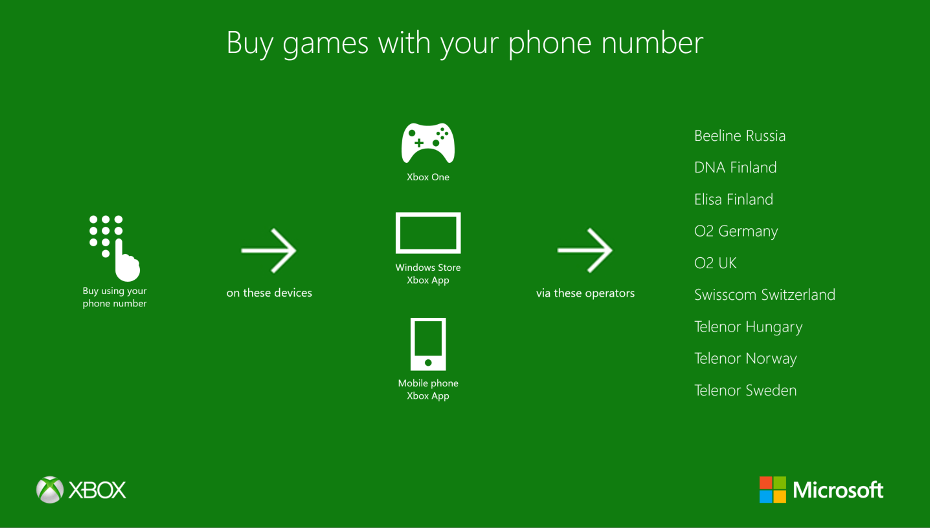โดย อาชา นายัค
คอนโซล Xbox มีเกมมากมายเพื่อให้ผู้ชื่นชอบการเล่นเกมอยู่ได้นานหลายชั่วโมง Xbox ยังเปิดใช้งานด้วยคุณสมบัติมากมายเพื่อทำให้ชีวิตของเกมเมอร์ง่ายขึ้นหรือสนุกสนานมากขึ้น ในฐานะแฟน Xbox คุณอาจได้ลองใช้คุณสมบัติบางอย่างของมันแล้ว ในคราวที่แล้ว บทความเราเห็นวิธีเล่นเกม Xbox บนโทรศัพท์ Android ของคุณแล้ว บทความนี้จะกล่าวถึงการเชื่อมต่อคอนโทรลเลอร์ Xbox กับโทรศัพท์ Android เพื่อมอบประสบการณ์การเล่นเกมระยะไกลที่ดีที่สุด นอกเหนือจากการเล่นบนทีวีจอใหญ่โดยตรง ในขณะที่นักเล่นเกมทั่วไปเล่นบนทีวีจอใหญ่หรือจอเดสก์ท็อป แต่ก็มีบางครั้งที่เราอาจไม่สามารถเข้าถึงการตั้งค่าเกมปกติของเราได้ ในสถานการณ์เช่นนี้ คุณสามารถเล่นเกมโปรดของคุณบนมือถือ Android ได้อย่างแท้จริง
การเชื่อมต่อ Xbox Series X หรือ Xbox Series S Controller กับโทรศัพท์ Android
ขั้นตอนที่ 1: ไปที่โทรศัพท์ Android ของคุณและย้ายไปที่แผงด้านบนของไอคอน
บันทึก: ในการสาธิตนี้ เราได้ใช้อุปกรณ์ Android Oneplus 7
ขั้นตอนที่ 2: ที่นี่คุณจะพบตัวเลือกในการเปิดบลูทูธโดยคลิกที่ บลูทู ธ ไอคอนจากไอคอนจรจัด
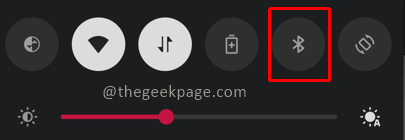
ขั้นตอนที่ 3: กด. ค้างไว้ ไอคอนบลูทูธ สองสามวินาทีเพื่อเข้าสู่หน้าตัวเลือก Bluetooth
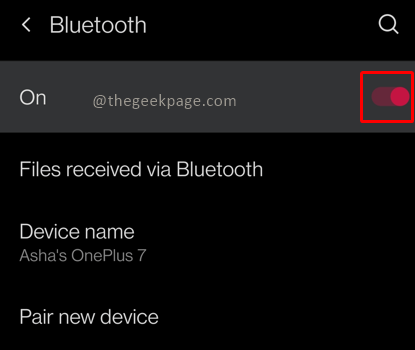
โฆษณา
บันทึก: คุณจะเห็นว่าโทรศัพท์ Android ของคุณจะแสดงรายการอุปกรณ์ที่เชื่อมต่อก่อนหน้านี้ นอกจากนี้ยังจะสแกนหาอุปกรณ์ที่สามารถเชื่อมต่อได้
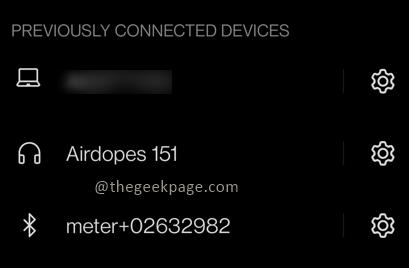
หรือคุณสามารถไปที่หน้านี้โดยไปที่การตั้งค่าโทรศัพท์ > Bluetooth
ขั้นตอนที่ 4: ไปที่คอนโทรลเลอร์ Xbox ของคุณแล้วกด ปุ่ม Xbox ถือ ปุ่ม Xbox เป็นเวลา 2 วินาทีเพื่อเปิดเครื่อง

ขั้นตอนที่ 5: ถัดไปกด. ค้างไว้ ปุ่มจับคู่ด้านหลัง เพื่อเปิดใช้งานการค้นหา Bluetooth

หมายเหตุ: คุณจะเห็นว่าไฟตรงกลางปุ่ม Xbox จะกะพริบเร็วกว่าปกติ
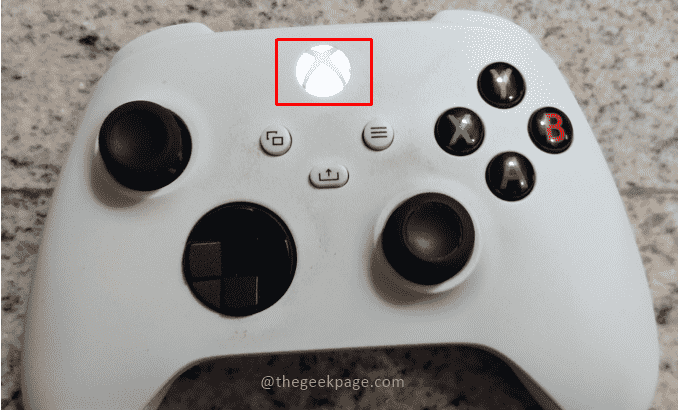
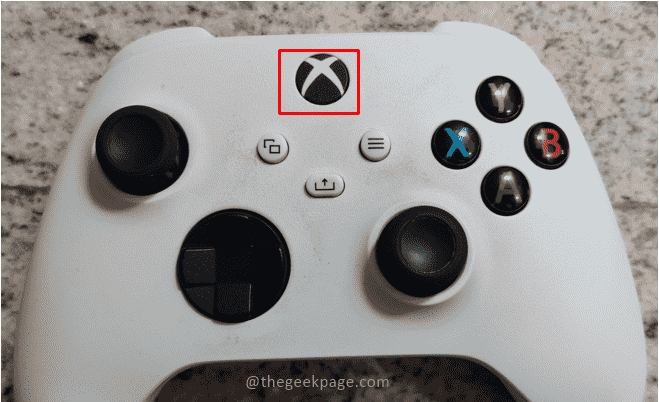
ขั้นตอนที่ 6: ไปที่อุปกรณ์ Android ของคุณแล้วคลิก จับคู่อุปกรณ์ใหม่ ในการตั้งค่าบลูทูธ คุณจะเห็นชื่อคำสั่งใหม่ คอนโทรลเลอร์ไร้สาย Xbox คลิกที่มัน
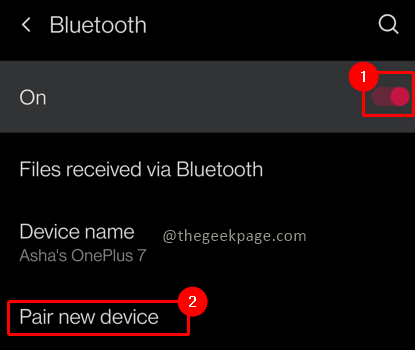
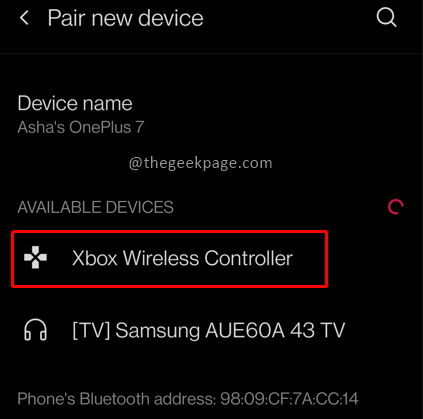
หมายเหตุ: ตอนนี้คอนโทรลเลอร์ที่เชื่อมต่อจะปรากฏบน .ของคุณ อุปกรณ์ที่จับคู่ รายการ. เมื่อลิงก์ Bluetooth เสร็จสมบูรณ์ คุณจะสังเกตเห็นว่าไฟบนปุ่ม Xbox จะคงที่
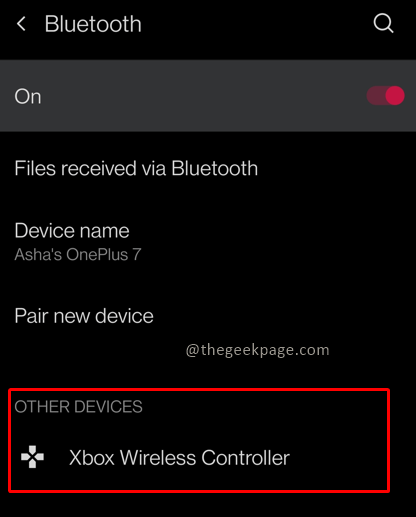
รายละเอียดการใช้งานคอนโทรลเลอร์:
ปุ่ม B จะทำหน้าที่เป็นปุ่มย้อนกลับ
ปุ่ม A จะทำหน้าที่เป็นปุ่มเลือก
คุณสามารถใช้ นิ้วหัวแม่มือซ้าย เพื่อไปยังส่วนต่างๆ บนหน้าจอ Android
ดังนั้นคุณจึงมีคอนโทรลเลอร์ Xbox Series X หรือ Xbox Series S ที่เชื่อมต่อผ่าน Bluetooth ด้วย อุปกรณ์ Android ที่จะช่วยคุณในการเล่นเกมระยะไกลด้วย Xbox Cloud รวมถึงใช้สำหรับ Android. ปกติ แอพ โปรดบอกเราในความคิดเห็นว่าคุณต้องการใช้ตัวควบคุม Xbox สำหรับการใช้งานแอป Android อื่น ๆ ของคุณหรือสำหรับเกมมือถือ Xbox เป็นหลัก แม้ว่าการเล่นเกม Xbox จะแนะนำบนทีวีจอใหญ่หรือจอคอมพิวเตอร์เดสก์ท็อป แต่การเล่นเกมบนมือถือก็ให้ประสบการณ์ที่แตกต่างออกไปโดยสิ้นเชิง ขอบคุณสำหรับการอ่าน!! มีความสุขกับการเล่นเกม!!
ขั้นตอนที่ 1 - ดาวน์โหลด Restoro PC Repair Tool จากที่นี่
ขั้นตอนที่ 2 - คลิกที่เริ่มการสแกนเพื่อค้นหาและแก้ไขปัญหาพีซีโดยอัตโนมัติ